1、单击任务栏右侧“系统区域”中的“ Wi-Fi(扇形图标)”。(如果没有联网,该图标是地球形状)

2、然后,将显示可以这样连接的Wi-Fi接入点(路由器)
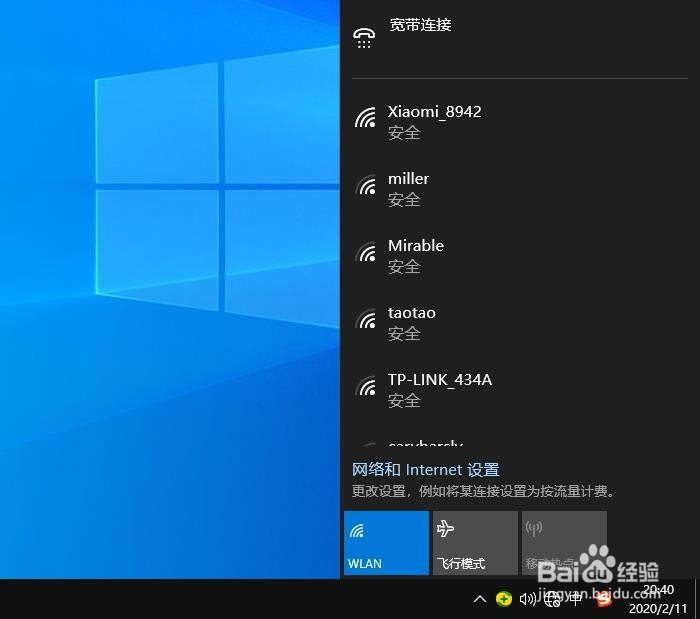
3、单击您要与之建立连接的接入点。无线信号为扇形图标。

4、确保选中“自动连接”,然后单击“连接”。

5、输入“网络安全密钥(密码)”

6、点击“下一步”。单击以开始验证和连接。如果显示“已连接”,则表明已建立与网络的连接。此时,地球的图标变成扇形信号图标。

时间:2024-10-12 08:10:50
1、单击任务栏右侧“系统区域”中的“ Wi-Fi(扇形图标)”。(如果没有联网,该图标是地球形状)

2、然后,将显示可以这样连接的Wi-Fi接入点(路由器)
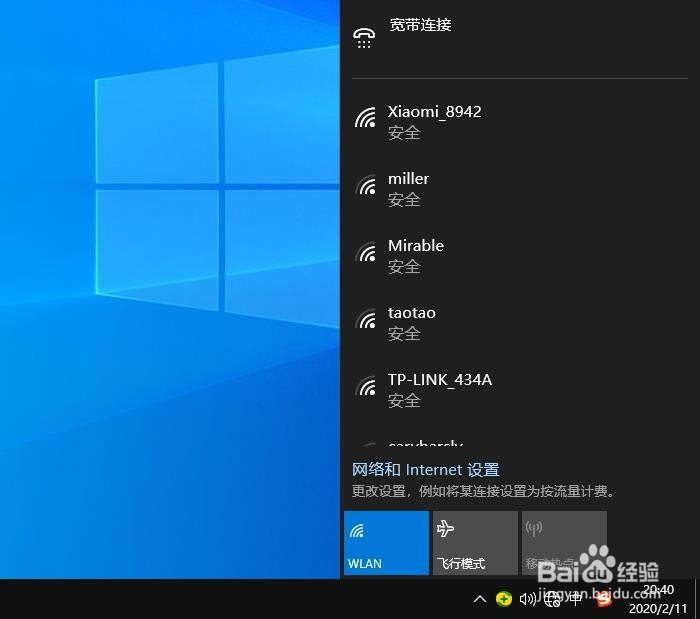
3、单击您要与之建立连接的接入点。无线信号为扇形图标。

4、确保选中“自动连接”,然后单击“连接”。

5、输入“网络安全密钥(密码)”

6、点击“下一步”。单击以开始验证和连接。如果显示“已连接”,则表明已建立与网络的连接。此时,地球的图标变成扇形信号图标。

